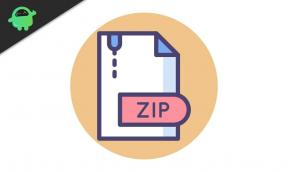Fix: PS5 Fehler beim Lesen der Blu-ray-Disc Fehlercode CE-110538-8
Verschiedenes / / August 04, 2021
Anzeige
Zuletzt aktualisiert am 7. März 2021 um 02:48 Uhr
Nun, es scheint so PS5 Benutzer haben nicht das Glück, ihre Konsole weiterhin fehlerfrei oder fehlerfrei zu verwenden. Als die Next-Gen-Konsole im letzten Monat veröffentlicht wurde, sind den Benutzern zahlreiche Fehler aufgetreten ob es sich um einen Spielfehler, einen PSN-Servicefehler, einen Konnektivitätsfehler, einen Kamerafehler und jetzt um die Blue-Ray-Disc handeln kann Error. Wenn Sie auch auf die PS5 stoßen, bei der der Fehlercode CE-110538-8 für Blu-ray-Discs nicht gelesen werden konnte, lesen Sie diese Anleitung, um das Problem zu beheben.
Laut mehreren Berichten, die in mehreren Online-Foren aufgetaucht sind, haben viele PS5-Konsolenbenutzer Probleme mit dem Blu-ray-Disc-Fehler, der einen nicht erkannten Disc-Fehler enthält, konnten den Blu-ray-Fehler nicht lesen. usw. Nun kann es verschiedene Gründe für dieses spezielle Problem geben, z. B. dass die Spiel-CD zerkratzt oder beschädigt oder schmutzig genug ist. Manchmal kann es auch vorkommen, dass im CD-Fach ein Problem vorliegt oder die Firmware der Konsole in Konflikt steht.

Anzeige
Seiteninhalt
-
1 Fix: PS5 Fehler beim Lesen der Blu-ray-Disc Fehlercode CE-110538-8
- 1.1 1. Reinigen Sie die Spiel-CD sorgfältig
- 1.2 2. Legen Sie die Disc richtig ein
- 1.3 3. Versuchen Sie es mit einer anderen Disc
- 1.4 4. Starten Sie Ihre Konsole neu
- 1.5 5. Führen Sie die PS5 im abgesicherten Modus aus
- 1.6 6. Setzen Sie Ihre Konsole zurück
- 1.7 7. Wenden Sie sich an den PlayStation-Support
Fix: PS5 Fehler beim Lesen der Blu-ray-Disc Fehlercode CE-110538-8
Zum Glück hat das PlayStation-Support-Forum erwähnte ein paar Schritte zu beheben Dieser CE-110538-8-Fehlercode für die PlayStation 5-Benutzer.
1. Reinigen Sie die Spiel-CD sorgfältig
Es ist erwähnenswert, dass in den meisten Fällen eine verschmutzte, verschmierte oder zerkratzte Spiel-CD Probleme beim Lesen der CD usw. verursachen kann. Versuchen Sie daher, die Spiel-CD ordnungsgemäß und vorsichtig mit einem Mikrofasertuch zu reinigen. Wischen Sie die meisten Fingerabdrücke, Flecken, Schmutz usw. von der Disc ab, und sie ist wieder in Betrieb.
Wenn dies bei Ihnen jedoch nicht funktioniert hat, versuchen Sie es mit einer anderen Methode.
Lesen Sie auch: Wie kann ich die Datenübertragung von PS4 zu PS5 abbrechen?
2. Legen Sie die Disc richtig ein
Stellen Sie sicher, dass Sie die Disc nach dem Reinigen ordnungsgemäß in das Disc-Fach Ihrer Konsole eingelegt haben. Es ist sehr wahrscheinlich, dass die Spiel-CD nicht richtig eingelegt wird. Deshalb kann das System die CD nicht erkennen.
Anzeige

Beachten Sie außerdem, dass die Oberseite der Disc beim Einlegen in den Disc-Steckplatz nach links zeigen sollte, wenn Ihre PS5-Konsole vertikal auf dem Konsolenständer ausgerichtet bleibt. Sie können das Referenzbild oben überprüfen. Wenn Sie sich jedoch nicht sicher sind, auf welcher Seite Sie die Disc vertikal auslegen sollen, suchen Sie online nach weiteren Tutorials.
3. Versuchen Sie es mit einer anderen Disc
Es ist auch möglich, dass Ihre Spiel-CD in Ordnung ist, aber es gibt ein Problem mit Ihrer Disc-Lesefunktion in der Haupteinheit der PlayStation 5-Konsole. Versuchen Sie in diesem Szenario, mit einer anderen Disc zu überprüfen, ob diese Disc ausgeführt wird oder nicht. Wenn dies ausgeführt wird, bedeutet dies, dass die Disc-Lesefunktion der Konsole im Hauptgerät gut ist.
Falls jedoch einige Discs dasselbe Problem haben, bedeutet dies, dass Ihre PS5-Konsolenhardware ein Problem aufweist. Sie können jedoch versuchen, Ihre Konsole neu zu starten und hart zurückzusetzen, bevor Sie zu einer Schlussfolgerung gelangen.
Anzeige
4. Starten Sie Ihre Konsole neu
Ein Neustart Ihres Spielgeräts ist immer dann hilfreich, wenn Probleme mit der Systemleistung oder Fehler im Zusammenhang mit dem Gerät oder der Konnektivität auftreten. Das zu tun:
- Drücke auf die PlayStation (PS) auf Ihrem DualSense-Controller, um das Control Center aufzurufen.
- Als nächstes müssen Sie die auswählen Power-Symbol.
- Wählen Starten Sie PS5 neu.
- Warten Sie, bis der Vorgang abgeschlossen ist, und suchen Sie erneut nach dem CE-110538-8-Fehlercode.
5. Führen Sie die PS5 im abgesicherten Modus aus
Manchmal kann es auch nach einem normalen Neustart immer noch zu Problemen mit dem PS5-System kommen. Versuchen Sie also, den abgesicherten Modus für die PS5 auszuführen, und starten Sie ihn erneut.
- Schalten Sie zunächst einfach die PS5-Konsole aus, indem Sie die Taste drücken Netzschalter.
- Warten Sie nach dem vollständigen Herunterfahren des Systems etwa 30 Sekunden.
- Dann lange drücken das Netzschalter auf der Konsole für ein paar Sekunden.
- Sobald Sie den zweiten Piepton hören, lassen Sie einfach die Ein- / Aus-Taste los. [Der zweite Piepton erscheint nach 7-8 Sekunden. Also, warte darauf]
- Jetzt müssen Sie den DualSense-Controller mit dem USB-Kabel an Ihre Konsole anschließen.
- Drücken Sie die PS-Taste auf dem Controller> Ihre PS5 wechselt in den abgesicherten Modus.
- Schließlich wählen Sie Starten Sie PS5 neu.
- Warten Sie, bis sich die Konsole einschaltet, und prüfen Sie, ob die PS5 den Blu-ray-Disc-Fehlercode CE-110538-8 nicht lesen konnte oder nicht.
6. Setzen Sie Ihre Konsole zurück
Wenn Sie Ihre PS5-Konsole zurücksetzen, werden die werkseitigen Standardeinstellungen wiederhergestellt. Dies ist praktisch, um alle System- oder Datenprobleme zu vermeiden. Ihre Konsole funktioniert wie ein Zauber wie eine neue. Stellen Sie jedoch sicher, dass Sie eine Sicherungskopie der Spieldaten und anderer Inhalte erstellen, da durch das Zurücksetzen auf die Werkseinstellungen alle Spiele, Spieldaten, Einstellungen usw. gelöscht werden.
- Gehe zum die Einstellungen Menü von der Homepage.
- Wählen System > Wählen Sie Systemsoftware.
- Wählen Optionen zurücksetzen > Gehe zu Setzen Sie Ihre Konsole zurück.
- Wählen Zurücksetzen und warten Sie, bis der Vorgang abgeschlossen ist.
- Nach dem Zurücksetzen wird das System automatisch gestartet.
Überprüfen Sie nun, ob auf Ihrer PS5-Konsole ein Fehler beim Lesen der Disc aufgetreten ist.
7. Wenden Sie sich an den PlayStation-Support
Wenn keine der oben genannten Methoden für Sie funktioniert hat, wenden Sie sich an die PlayStation-Support-Team für weitere Unterstützung entsprechend Ihrer Region.
Das ist es, Leute. Wir gehen davon aus, dass dieser Leitfaden für Sie hilfreich war. Für weitere Fragen können Sie unten einen Kommentar abgeben.
Anzeigen Zuletzt aktualisiert am 19. Februar 2021 um 22:18 Uhr. Es scheint also, dass Sie hier sind, um dies zu lesen.
Anzeigen Zuletzt aktualisiert am 7. März 2021 um 02:46 Uhr. Die PlayStation 5-Konsole ist in allen…
Anzeigen Fehler oder Fehler in der Xbox Series X | S-Konsole sind derzeit eines der Trendthemen in verschiedenen sozialen…